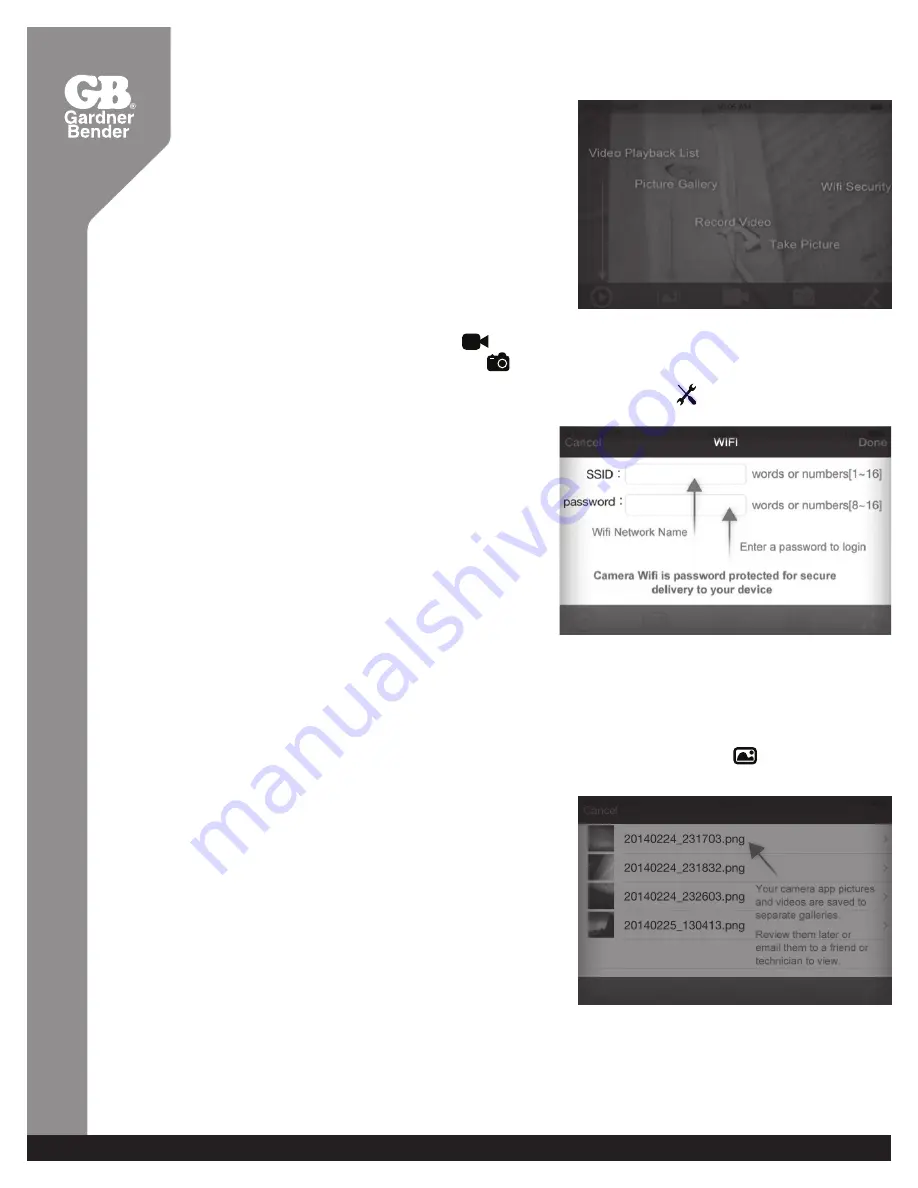
Uso de la cámara con iOS
™
1. Una vez que se realiza una conexión WiFi entre la cámara y el dispositivo del usuario, y la aplicación
WiFi Tool está abierta, debiera recibir una imagen de lo que se ve a través de la cámara en su pantalla.
(consulte la imagen)
Ver videos grabados o fotografías tomadas
1. Seleccione el ícono REPRODUCCIÓN DE VIDEO o GALERÍA DE FOTOGRAFÍAS
. (consulte la imagen)
2. Seleccione el archivo que desea ver.
3. Una vez que se ha seleccionado una imagen o un video, presione el ícono de Compartir en la esquina
superior derecha para enviar el video o la imagen por correo electrónico.
NOTA: El dispositivo NO debe estar conectado a la cámara para enviar videos o archivos por correo electrónico.
Si el dispositivo aún está conectado a la cámara, el usuario recibirá un mensaje de error mientras intenta
enviar el correo electrónico.
2. Para grabar video, presione el ícono
para comenzar a grabar.
3. Para tomar fotografías, presione el ícono
presione el botón de foto instantánea ubicado en
el mango de la cámara.
4. Para cambiar el SSID y la contraseña de la cámara, seleccione el ícono
. (consulte la imagen)
NOTA: Después de cambiar el SSID y la contraseña, deberá volver a los ajustes de WiFi, “olvidar”
la red WIFICAMERA y volver a conectarse, ya que de otro modo recibirá errores de inicio de sesión.
www.gardnerbender.com | N85 W12545 Westbrook Crossing | 800.624.4320 | [email protected]




































